| Pré. | Proc. |
Créer une activité de flux de règles
Lorsque vous configurez un modèle de domaine Métier dans un modèle Règles Métier , vous créez une activité de flux de règles en tant que comportement pour l'une des classes du domaine, afin de permettre à cette classe de traiter un ensemble de règles. Dans l'activité de flux de règles, vous créez un certain nombre d'éléments de tâche de règle, qui sont des actions stéréotypées qui regroupent des Règles Métier pour une tâche spécifique. L'activité de flux de règles génère automatiquement un diagramme de flux de règles , dans lequel vous créez les éléments de tâche de règle et modélisez la séquence dans laquelle ils sont exécutés.
Ajouter une activité de flux de règles à une classe
Marcher |
Action |
Voir également |
|---|---|---|
|
1 |
Sur le diagramme du modèle Métier Domain, cliquez-droit sur la Classe qui traite les règles (dans l'exemple Car Rental du modèle EAExample, il s'agirait de Rental System). |
Créer un Métier de domaine de Modèle |
|
2 |
Dans le menu contextuel, sélectionnez l'option ' Nouveau Diagramme | Activité RuleFlow'. Une nouvelle activité de flux de règles est créée avec un diagramme de flux de règles qui s'ouvre immédiatement. Continuez pour créer les éléments Rule Task. La génération de code pour un modèle Rule Flow rend chaque activité RuleFlow sous la forme d'un ensemble d'opérations ou de méthodes. En fonction de ce que ces méthodes doivent faire, vous souhaiterez peut-être transmettre des paramètres à utiliser dans l'activité de flux de règles. |
Passer des paramètres à l'activité de flux de règles |
Ajouter des éléments de tâche de règle au diagramme d'activité de flux de règles
Vous pouvez créer des éléments Rule Task directement sous l'activité Rule Flow dans la fenêtre Navigateur , en cliquant sur l'icône ' Nouvel Élément ' dans la barre d'outils et en sélectionnant le jeu d'outils UML ::Activity, le type d'élément Action et le stéréotype RuleTask. Cependant, il est beaucoup plus simple de créer les éléments sur le diagramme de flux de règles et en même temps de les organiser dans leur séquence de traitement.
Marcher |
Détail |
Voir également |
|---|---|---|
|
1 |
(Si nécessaire) Cliquez sur 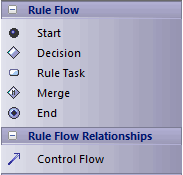
|
|
|
2 |
Faites glisser l'icône « Tâche de règle » de la boîte à outils vers le diagramme et donnez à l'élément, comme nom, le titre de la tâche qu'il représente, comme Calculer les frais de débit ou Déterminer l'admissibilité. Créez un élément Tâche de règle pour chaque tâche ou action du processus. Vous pouvez également utiliser la flèche Quick Linker pour créer les nouveaux éléments et connecteurs de flux de contrôle. |
|
|
3 |
Organisez les tâches de règle en une séquence d'événements, initiés et terminés par les éléments Début et Fin, et représentant toute ramification et jonction avec les éléments Décision et Merge. Tous les éléments sont reliés par des connecteurs Control Flow. Voir l'exemple de diagramme . |
|
|
4 |
Accédez au diagramme du modèle Règles Métier et regroupez les éléments Métier Rule sur leur élément Rule Task approprié. |
Modèle Règles Métier |
Exemple
Ce diagramme de flux de règles est issu de l'exemple de location de voitures du modèle EAExample.
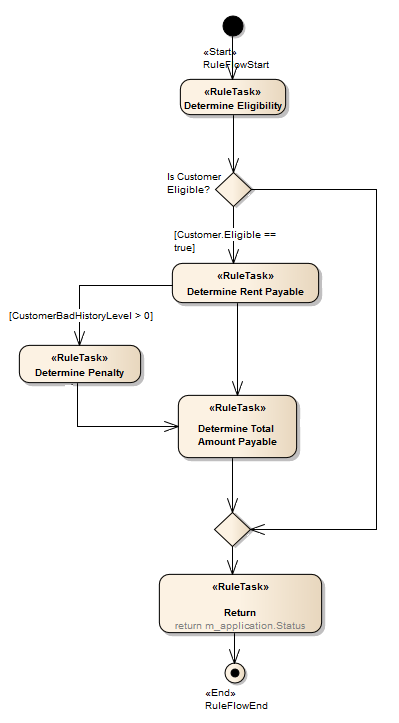
Les éléments de tâche de règle Déterminer l'admissibilité, Déterminer le loyer à payer, Déterminer la pénalité et Déterminer le montant total à payer regroupent les règles métier pour la tâche spécifique indiquée par le nom de l'élément.
Notes
- Métier Rule Modélisation est disponible dans l'édition Unified et l'édition Ultimate d' Enterprise Architect
- Dans un diagramme de flux de règles, chaque nœud Décision a un nœud Merge correspondant pour assurer une génération de code appropriée
- Pour la génération de code, les éléments Rule Task doivent être regroupés dans l'activité Rule Flow appropriée dans la fenêtre Navigateur (les éléments Métier Rule peuvent être définis n'importe où dans le modèle, car ils peuvent être utilisés dans plus d'une Rule Task)
 pour afficher la boîte de dialogue ' Trouvez Item de Boîte à Outils ' et spécifiez ' Rule Flow '.
pour afficher la boîte de dialogue ' Trouvez Item de Boîte à Outils ' et spécifiez ' Rule Flow '.